Licencja pojedyncza lub zbiorcza: aktywacja offline (ręczna)
Note: Nie można dezaktywować licencji aktywowanych ręcznie.
- Uruchom BricsCAD .
-
Wykonaj jedną z następujących czynności:
- Jeśli rozpoczniesz BricsCAD dla Za pierwszym razem przejdź do następnego kroku.
- Jeśli rozpoczniesz BricsCAD w wersji próbnej kliknij Wprowadź licencję... w Free Okno dialogowe próbnej.
- Jeśli wymieniasz lub uaktualniasz istniejącą licencję, uruchom aplikację MENADŻERLICENCJI kliknij Zarządzaj licencją i kliknij przycisk Zmodyfikuj... .
-
Kliknij Aktywuj Ręcznie... w oknie dialogowym Aktywuj BricsCAD.
Zostanie otwarte okno dialogowe Aktywacja ręczna .
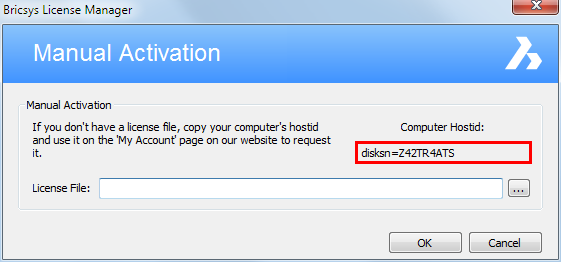
- Skopiuj pełną zawartość pola Identyfikator hosta komputera .
-
Zaloguj się na stronie Bricsys na komputerze podłączonym do internetu.
Upewnij się, że logujesz się na konto Bricsys, które zawiera Twoje licencje.
-
Kliknij ikonę Moje konto (
 ) i wybierz
Zarządzaj licencjami z menu.
) i wybierz
Zarządzaj licencjami z menu.
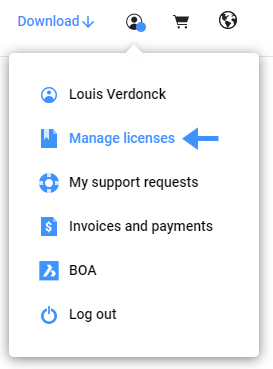
-
Najedź kursorem na klucz licencyjny, który chcesz aktywować, i kliknij ikonę ołówka (
 ).
).
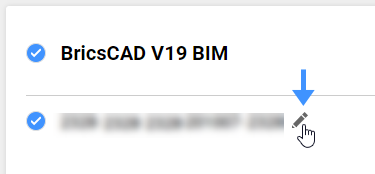 Zostanie wyświetlony ekran Szczegóły licencji .
Zostanie wyświetlony ekran Szczegóły licencji . - Kliknij opcję Aktywacja ręczna .
- W polu Host ID wklej identyfikator hosta komputera, na którym chcesz chcesz zainstalować BricsCAD na.
-
Kliknij przycisk Aktywuj .
Plik licencji jest generowany i udostępniany do pobrania.
-
Kliknij przycisk Pobierz plik licencji .
Plik licencji BricsCADV.lic jest pobierany do domyślnego folderu pobierania.
- Skopiuj plik licencji na komputer, na którym chcesz zainstalować BricsCAD .
-
W oknie dialogowym Aktywacji ręcznej kliknij przycisk przeglądania
(
 ). Otwórz folder
gdzie skopiowałeś BricsCADVxx.lic plik licencyjny do i wybierz plik
plik.
). Otwórz folder
gdzie skopiowałeś BricsCADVxx.lic plik licencyjny do i wybierz plik
plik.
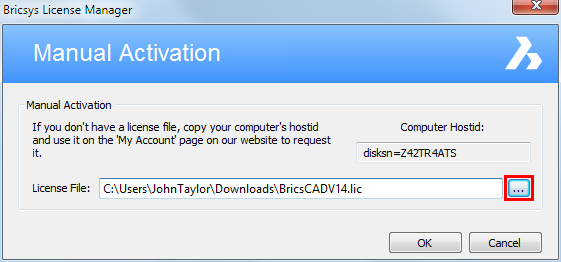
-
Kliknij przycisk OK .
BricsCAD jest uruchomiony.

